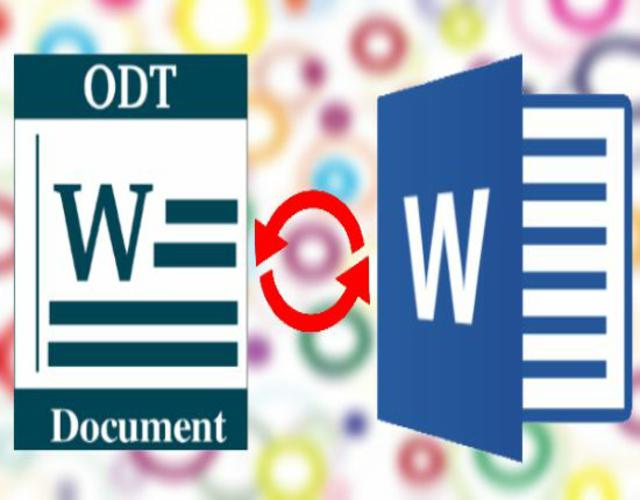Los archivos que terminan con la extensión «ODT» son de programas como «OpenOffice.org» o «LibreOffice». Si tienes Word 2010 o 2013, puedes abrir un archivo «ODT» al hacer doble clic en el archivo. Si usas una versión más vieja de Word o si estás usando la versión para Mac de Word, necesitas convertir el archivo primero. En este QueHowTo te enseñamos cómo convertir de odt a word.
Índice
Formas de convertir de odt a word
Usar WordPad (Windows)
- Haz clic derecho en el archivo ..odt y selecciona «Abrir con» → «WordPad».Esto no funcionará en Windows XP.
- Si usas Windows XP o Mac, puedes usar un servicio de conversión en línea o pu una cuenta de Google Drive.
- Haz clic en «Archivo» y selecciona «Guardar como» → «Documento XML de OpenOffice».
- Ponle un nombre y guarda el archivo donde quieras. Este archivo ahora será un archivo .doc.
Usar un servicio online
- Visita un sitio web de conversión de archivos. Estos sitios web convierten el archivo para ti y te proveen con un enlace de descarga del archivo convertido. A continuación se encuentra una lista de los servicios más populares:
- Zamzar – zamzar.com/convert/odt-to-doc/
- FreeFileConvert.com – freefileconvert.com
- Carga el archivo .odt que quieres convertir. El proceso varía dependiendo del servicio pero, por lo general, solo debes hacer clic en el botón de «Upload» (cargar) o arrastrar el archivo hacia la ventana de tu navegador.
- Selecciona .doc como el formato de salida (de ser necesario. Algunos sitios de conversión soportan muchos tipos de archivos diferentes, así que es probable que necesites seleccionar .doc de entre una lista.
- Espera a que el archivo se convierta. Esto solo tardará un poco.
- Descarga el archivo convertido. Dependiendo del servicio, puede mandarte a la página de descarga cuando se termine la conversión o enviarte un enlace de descarga a tu correo.
Usar Google Drive
- Inicia sesión en el sitio de Google Drive con tu cuenta de Google. Todas las cuentas de Google, incluyendo las cuentas de Gmail tienen acceso a Google Drive. Puedes usar este servicio para almacenar tus archivos, pero también es muy útil para convertir archivos.
- Inicia sesión en Google Drive en drive.google.com
-
Carga el archivo .odt a tu cuenta Drive. Puedes hacer esto rápidamente arrastrando y soltando el archivo en la ventana de tu navegador al iniciar sesión en Google Drive. También puedes hacer clic en el botón de «Nuevo» y seleccionar «Cargar archivo».
-
Haz doble clic en el archivo que acabas de cargar. Esto lo abrirá en el lector de documentos de Google Drive.
- Haz clic en el botón de «Abrir» en la parte superior de la ventana. Esto convertirá el archivo a formato de Google Docs y lo abrirá en el editor de Google Docs.
- Haz clic en «Archivo» → «Descargar como» → «Microsoft Word». Esto descargará el archivo a tu carpeta de descargas en formato .docx
Te dejamos un vídeo sobre el tema:
-
Resetear un iPhone no es lo mismo que se realiza con los demás teléfonos,… Leer más
-
Ya haya sido por un error o porque no creías que iba a ser… Leer más
-
Una imagen de disco es un tipo de archivo en el que se puede… Leer más
-
Una de las principales novedades de Windows 8 para los usuarios es la conocida… Leer más
-
Hoy te enseñaremos a cómo quitar moho de la goma de la lavadora. La… Leer más
-
Si quieres realizar búsquedas en Gmail entre todos tus mensajes este artículo puede ayudarte… Leer más
-
En el momento de diseñar el copy para tu sitio web es muy importante… Leer más
-
¿Quieres hacer una camiseta original y única? Aprende cómo estampar una camiseta en casa… Leer más